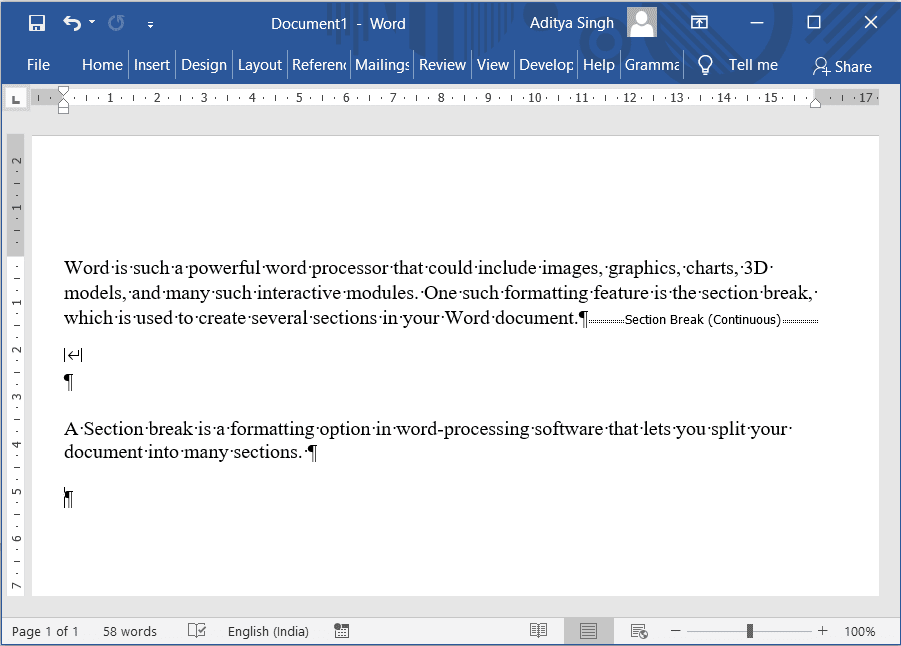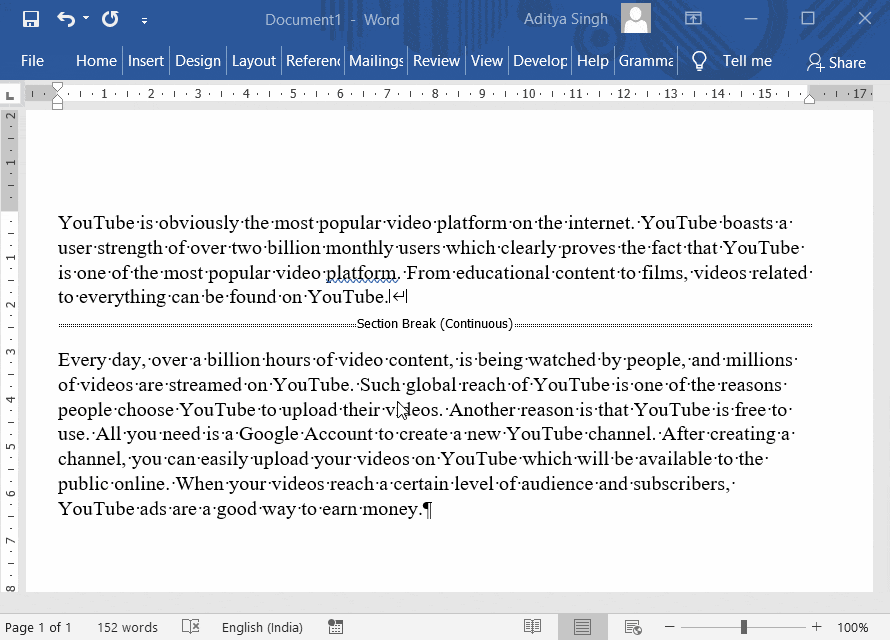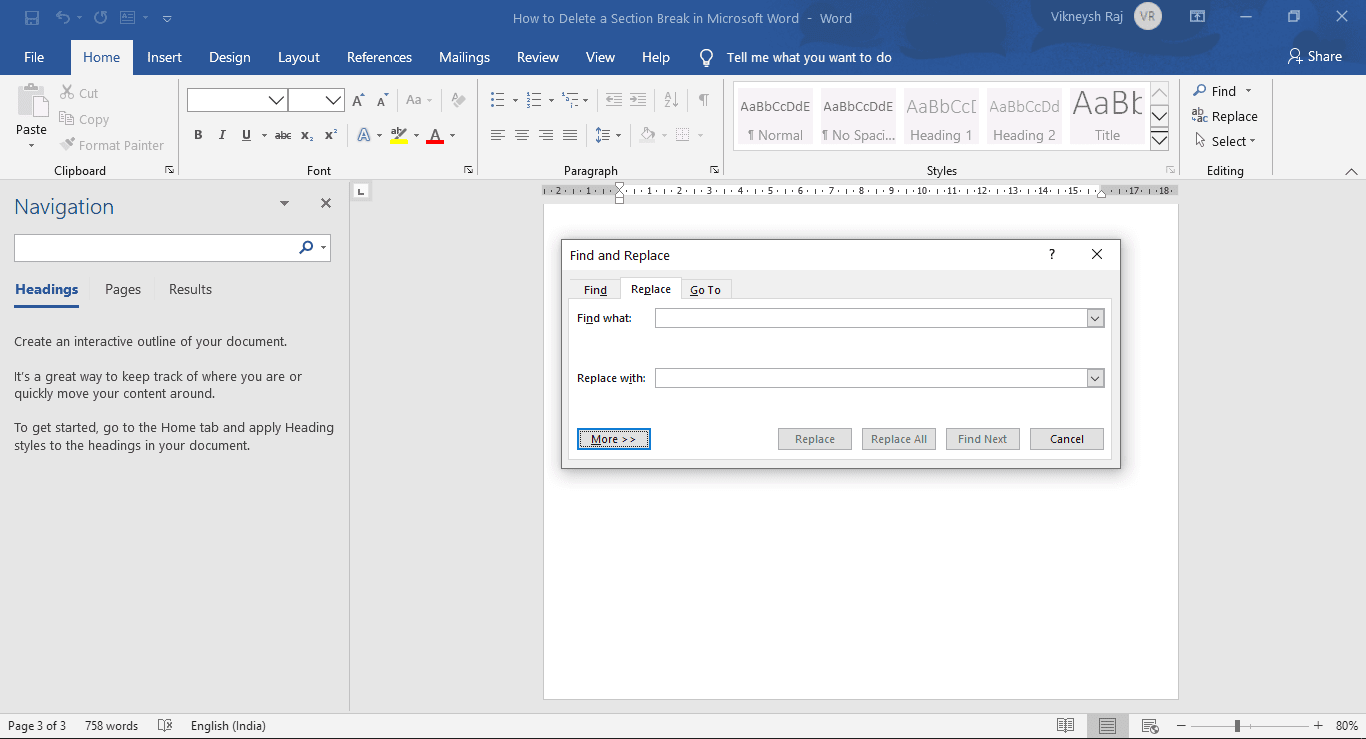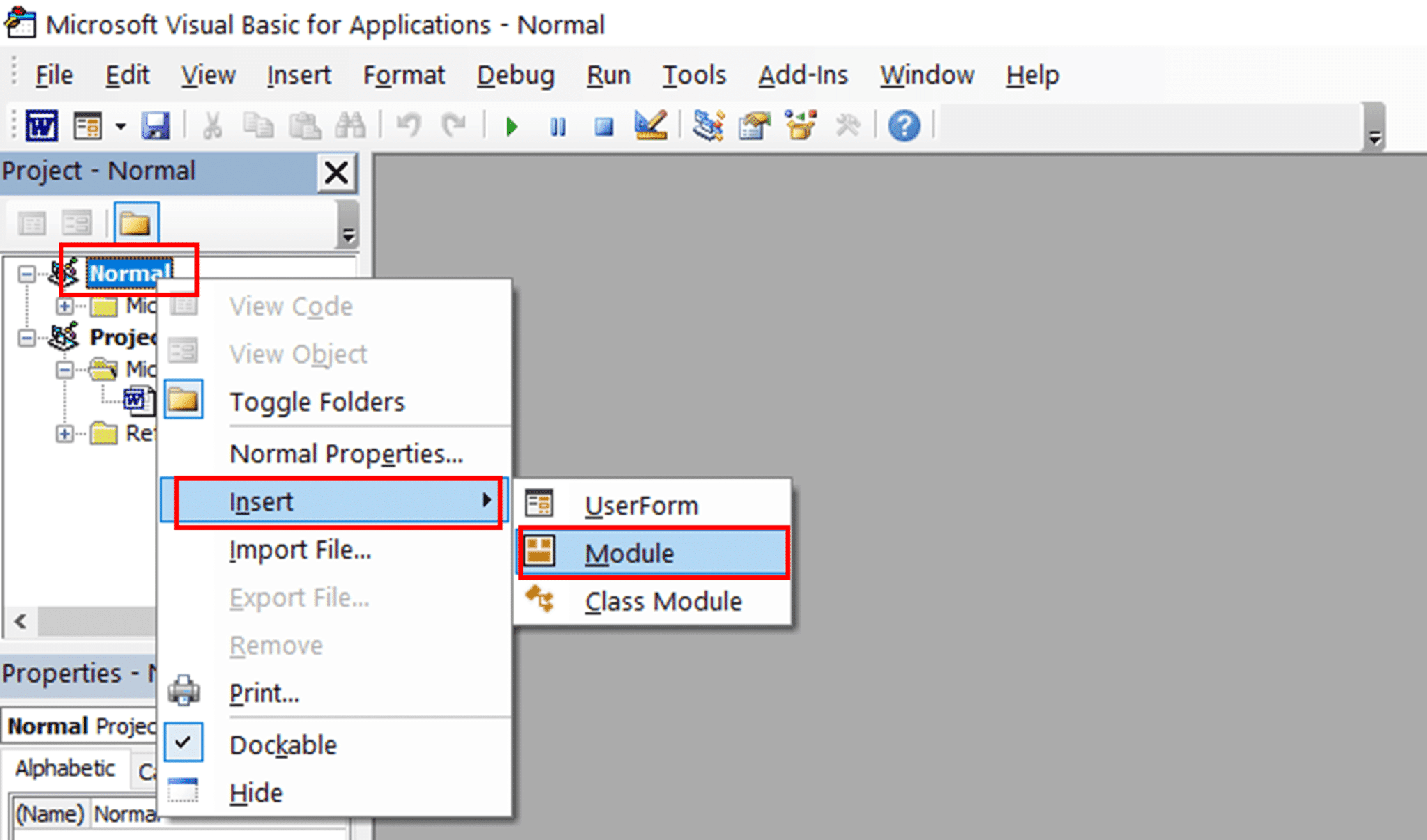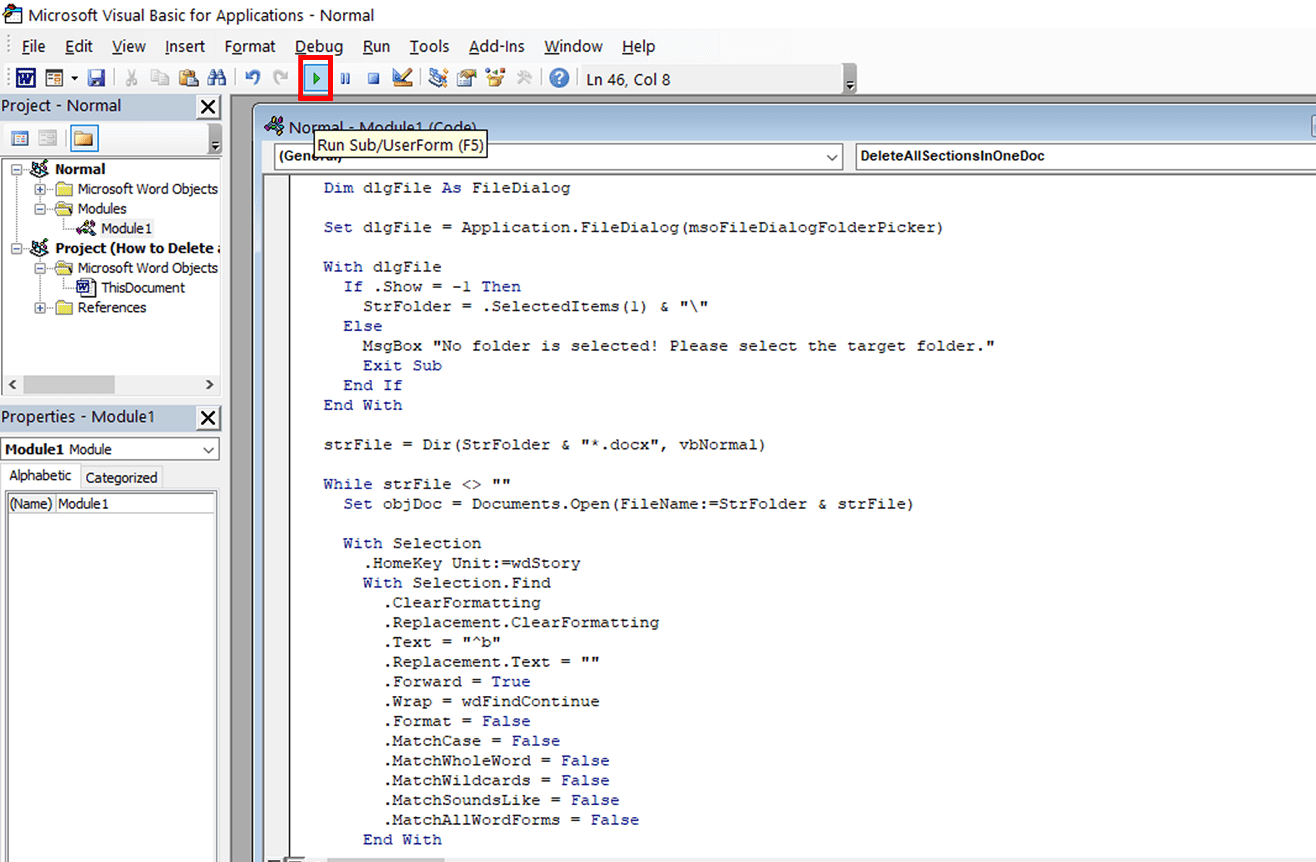Microsoft Word是技术市场上最流行的文字处理软件之一,适用于多种平台。该软件由Microsoft(Microsoft)开发和维护,提供各种功能供您键入和编辑文档。无论是博客文章还是研究论文,Word都能让您轻松使文档符合专业标准。您甚至可以在MS Word(MS Word)中输入完整的电子书!Word是一个非常强大的文字处理器,它可以包含图像、图形、图表、3D 模型和许多这样的交互式模块。一种这样的格式化功能是分节符(section break),它用于在Word文档中创建多个部分。
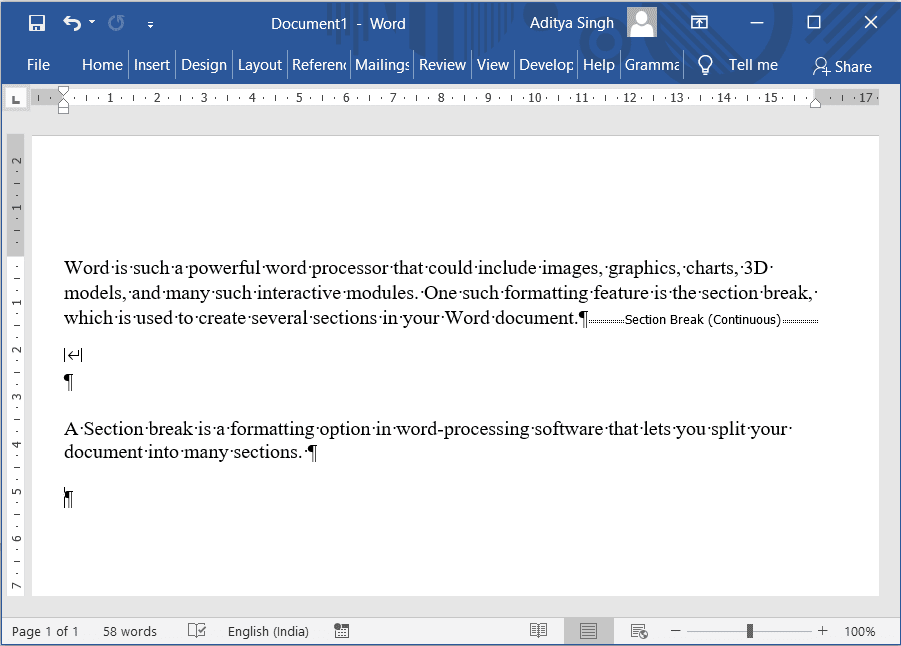
如何在 Microsoft Word 中删除分节符(How to Delete a Section Break in Microsoft Word)
分节符是文字处理软件中的一种格式选项,可让您将文档拆分为多个部分。在视觉上,您可以看到将两个部分分开的断点。当您将文档分成不同的部分时,您可以轻松地格式化文档的特定部分,而不会影响文本的其余部分。
Microsoft Word 中的分节符类型(Types of Section Breaks in Microsoft Word)
-
下一页:(Next page: )此选项将在下一页(即下一页)中开始分节符
-
连续:(Continuous: )此分节选项将在同一页面上开始一个节。这种类型的分节符会改变列数(不会在文档中添加新页面)。
-
偶数页:(Even page: )这种类型的分节符用于在下一页开始一个新的节,该节是偶数页。
-
奇数页:(Odd page:)这种类型与上一种相反。这将在下一页开始一个奇数的新部分。
这些是您可以使用分节符应用于文档文件的特定部分的一些格式:
- 更改页面方向
- 添加页眉或页脚
- 将数字添加到您的页面
- 添加新列
- 添加页面边框
- 稍后开始页码编号
因此,分节符是格式化文本的有用方法。但有时,您可能希望从文本中删除分节符。如果您不再需要分节符,以下是如何从 Microsoft Word 中删除分节符。( how to delete a section break from Microsoft Word.)
如何在 Microsoft Word 中添加分节符(How to Add a Section Break in Microsoft Word)
1. 要添加分节符,请导航到Microsoft Word的(Microsoft Word)布局(Layout )选项卡,然后选择“分节符”(“Breaks”),
2. 现在,选择您的文档需要的分节符类型。(section break)

如何在 MS Word 中搜索分节符(How to Search for Section Break in MS Word)
要查看您添加的分节符,请单击主页(Home)选项卡中的¶(Show/Hide ¶)图标。这将显示Word文档中的所有段落标记和分节符。

如何在 Microsoft Word 中删除分节符(How to Delete a Section Break in Microsoft Word)
如果您想从文档中删除分节符,您可以按照下面提到的任何方法轻松完成。
(Method 1: Remove Section Breaks )方法 1:手动(Manually)删除分节符
许多人希望在他们的 Word 文档中手动删除分节符。为达到这个,
1. 打开您的Word文档,然后从主页(Home)选项卡,启用¶ (Show/Hide ¶) 选项以查看文档中的所有分节符。

2. 选择要删除的分节符(Select the section break that you wish to remove)。只需(Just)将光标从分节符的左边缘拖动到右端即可。
3. 按Delete 键或 Backspace 键(Delete key or the Backspace key)。Microsoft Word将删除选定的分节符。
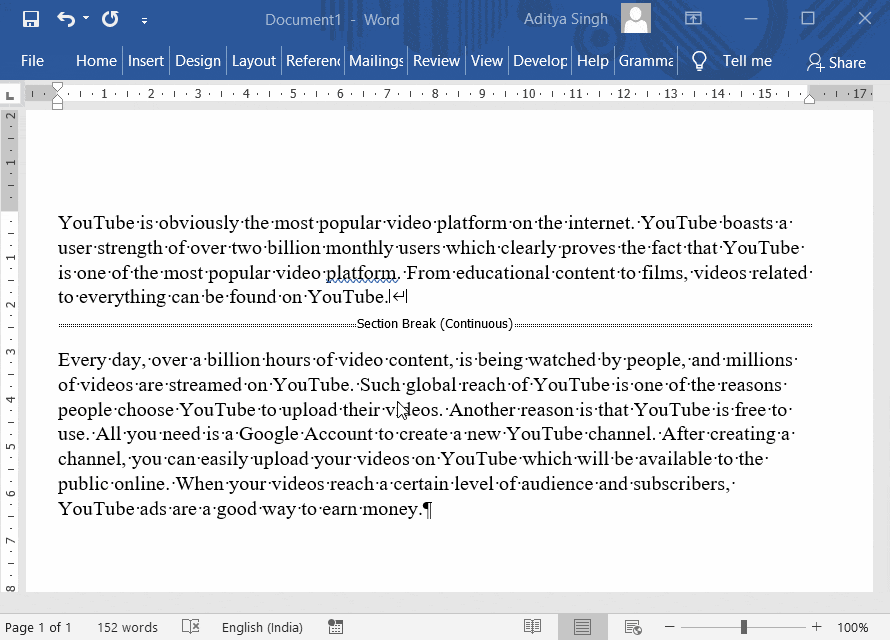
4. 或者,您可以将鼠标光标放在分节符之前,( you can position your mouse cursor before the section break)然后点击删除 (Delete )按钮。
方法 2: (Method 2: )使用查找和替换选项(ng the Find & Replace option)删除分节符(Remove Section Breaks usi)
MS Word中提供了一项功能,可让您查找单词或句子并将其替换为另一个。现在我们将使用该功能来查找分节符并替换它们。
1. 从Microsoft Word的主页选项卡中,选择(Home)替换选项(Replace option)。或按Ctrl + H 键盘快捷键。
2. 在查找和替换(Find and Replace )弹出窗口中,选择More>> 选项。
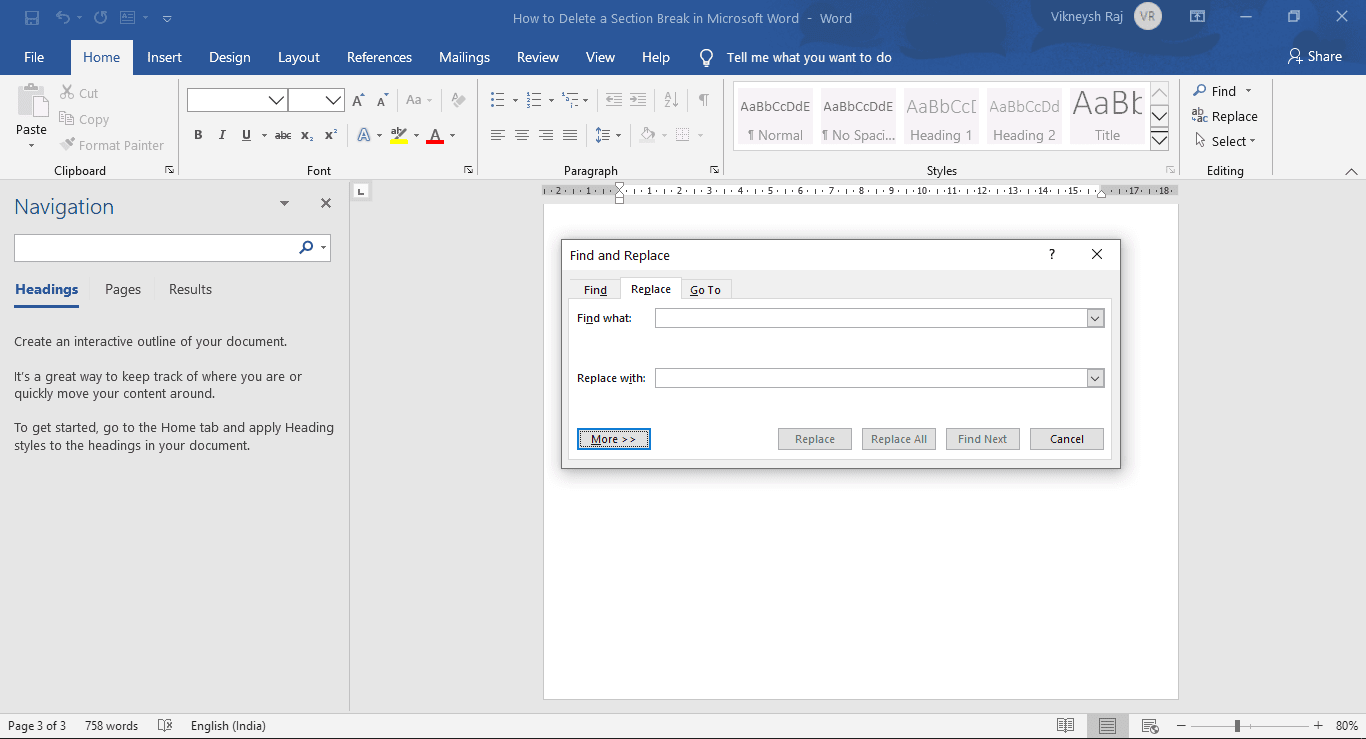
3. 然后点击特别(Special )现在从显示的菜单中选择分节符。(Section break )
4. Word 会用“^b”Find what文本框(您也可以直接在Find what文本框中键入)
5. 让替换为(Replace with )文本框原样为空。在确认窗口中选择全部替换(Replace all )选择确定。(OK )这样,您可以一次性删除文档中的所有分节符。

(Method 3: Remove Section Breaks )方法 3:删除运行宏的(Running a Macro)分节符
录制和运行宏可以自动化和简化您的任务。
1. 首先,按Alt + F11 将出现Visual Basic 窗口(Visual Basic Window)。
2. 在左窗格(Left Pane)中,右键单击 正常。(Normal.)
3. 选择Insert > Module。
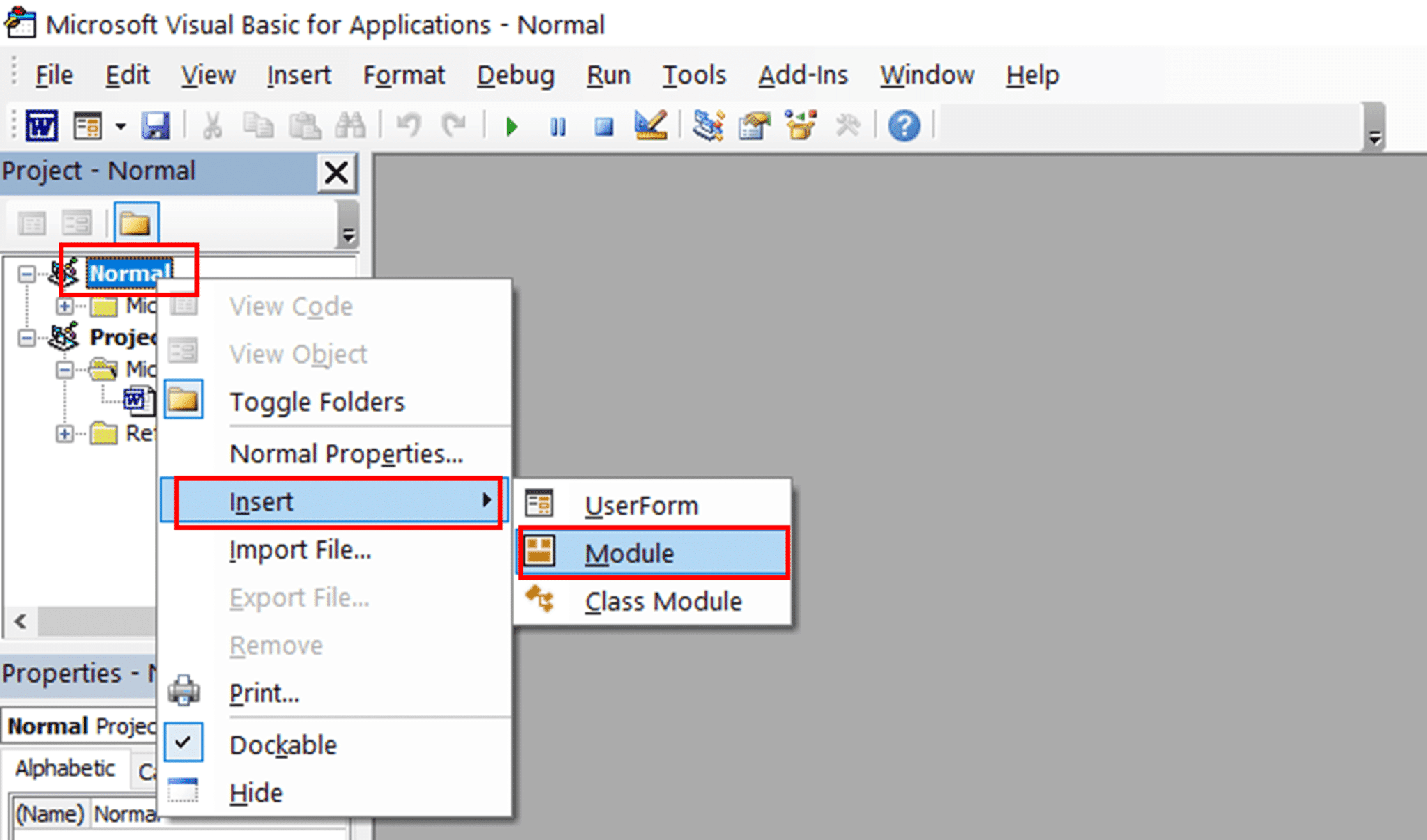
4. 一个新模块将打开,编码空间将出现在您的屏幕上。
5.现在输入或粘贴以下代码(Now type or paste the code below):
Sub DeleteAllSectionsInOneDoc()
With Selection
.HomeKey Unit:=wdStory
With Selection.Find
.ClearFormatting
.Replacement.ClearFormatting
.Text = "^b"
.Replacement.Text = ""
.Forward = True
.Wrap = wdFindContinue
.Format = False
.MatchCase = False
.MatchWholeWord = False
.MatchWildcards = False
.MatchSoundsLike = False
.MatchAllWordForms = False
End With
Selection.Find.Execute Replace:=wdReplaceAll
End With
End Sub
6. 单击运行(Run )选项或按F5。

方法 4:删除多个文档的分节符(Method 4: Remove Section Breaks of Multiple Documents)
如果您有多个文档并希望从所有文档中删除分节符,此方法可能会有所帮助。
1. 打开一个文件夹,将所有文件放入其中。
2. 按照前面的方法运行宏。
3. 将以下代码粘贴到模块中。
Sub DeleteAllSectionBreaksInMultiDoc()
Dim StrFolder As String
Dim strFile As String
Dim objDoc As Document
Dim dlgFile As FileDialog
Set dlgFile = Application.FileDialog(msoFileDialogFolderPicker)
With dlgFile
If .Show = -1 Then
StrFolder = .SelectedItems(1) & "\"
Else
MsgBox "No folder is selected! Please select the target folder."
Exit Sub
End If
End With
strFile = Dir(StrFolder & "*.docx", vbNormal)
While strFile <> ""
Set objDoc = Documents.Open(FileName:=StrFolder & strFile)
With Selection
.HomeKey Unit:=wdStory
With Selection.Find
.ClearFormatting
.Replacement.ClearFormatting
.Text = "^b"
.Replacement.Text = ""
.Forward = True
.Wrap = wdFindContinue
.Format = False
.MatchCase = False
.MatchWholeWord = False
.MatchWildcards = False
.MatchSoundsLike = False
.MatchAllWordForms = False
End With
Selection.Find.Execute Replace:=wdReplaceAll
End With
objDoc.Save
objDoc.Close
strFile = Dir()
Wend
End Sub
4. 运行上述宏。将出现一个对话框,浏览您在步骤 1 中创建的文件夹并选择它。就这样!您所有的分节符都会在几秒钟内消失。
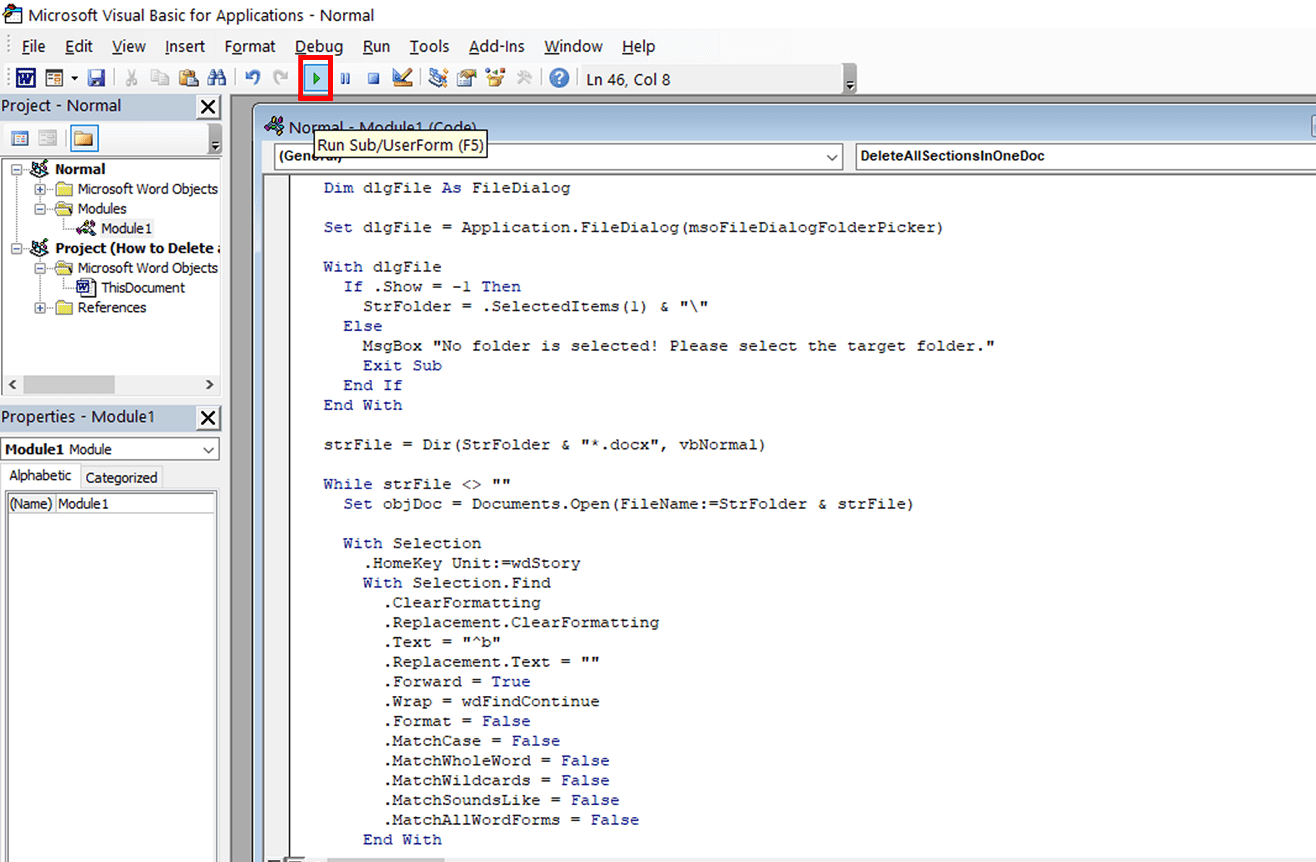

(Method 5: Remove Sections Break usi)方法 5:使用第三方工具(ng Third-Party Tools)删除分节符
您还可以尝试使用可用于Microsoft Word(Microsoft Word)的第三方工具或加载项。一个这样的工具是Kutools - Microsoft Word 的插件。
注意: (Note: )如果您记住删除分节符时,该节之前和该节之后的文本将合并为一个节,这将有所帮助。此部分将包含分节符之后的部分中使用的格式。
如果您希望您的部分使用上一部分的样式和标题,您可以使用链接到上一个选项。(Link to previous )
受到推崇的:(Recommended:)
我希望本指南对您有所帮助,并且您能够删除 Microsoft Word 中的分节符(delete section break in Microsoft Word)。继续在评论部分发布您的疑问和建议。
How to Delete a Section Break in Microsoft Word
Microsoft Wоrd iѕ one of the most popular word prоcessing software available in the technology markеt for a multitudе of platforms. The software, developed and maintained by Microsoft offers various featυres for you to type and edit your documents. Whеther be it a blog artiсle or a research рaper, Word makes it easy for you to make the document meet the professional standards. You cаn even type a full e-bоok in MS Wоrd! Word is such a рowеrful word processor that could include images, graphics, charts, 3D models, and many such interactive modules. One such formatting feature is the section break, which is used to create several sections in your Word document.
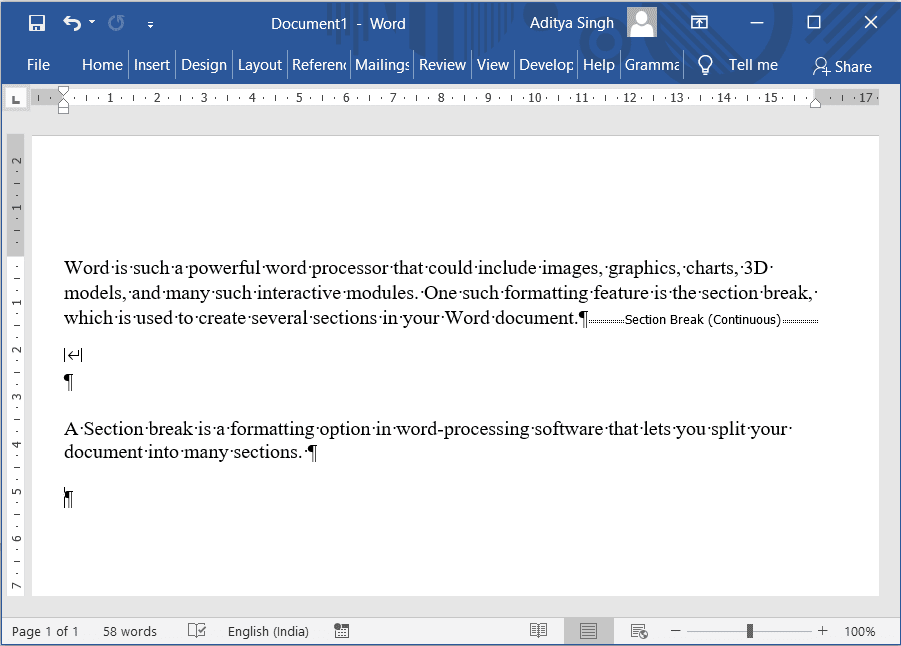
How to Delete a Section Break in Microsoft Word
A Section break is a formatting option in word-processing software that lets you split your document into many sections. Visually, you can see a break that divides the two sections. When you cut up your document into various sections, you can easily format a particular part of the document without affecting the remaining part of the text.
Types of Section Breaks in Microsoft Word
-
Next page: This option would start a section break in the next page (that is, the following page)
-
Continuous: This section break option would begin a section on the same page. Such type of section break alters the number of columns (without the addition of a new page in your document).
-
Even page: This type of section break is used to start a new section on the next page that is even-numbered.
-
Odd page: This type is opposite to that of the previous. This would start a new section on the next page that is odd-numbered.
These are some of the formattings that you can apply to a particular part of your document file using section breaks:
- Changing the orientation of the page
- Adding a header or a footer
- Adding numbers to your page
- Adding new columns
- Adding page borders
- Starting the page numbering later
Thus, section breaks are useful ways of formatting your text. But sometimes, you might want to remove the section breaks from your text. If you no longer need section breaks, here is how to delete a section break from Microsoft Word.
How to Add a Section Break in Microsoft Word
1. To add a section break, navigate to the Layout tab of your Microsoft Word then choose “Breaks”,
2. Now, select the type of section break your document need.

How to Search for Section Break in MS Word
To view the section breaks you have added, click on the ¶ (Show/Hide ¶) icon from the Home tab. This would show all the paragraph marks and section breaks in your Word document.

How to Delete a Section Break in Microsoft Word
If you want to remove the section breaks from your document, you can easily do it by following any of the methods mentioned below.
Method 1: Remove Section Breaks Manually
Many people wish to remove section breaks manually in their Word documents. To achieve this,
1. Open your Word document then from the Home tab, enable the ¶ (Show/Hide ¶) option to see all the section breaks in your document.

2. Select the section break that you wish to remove. Just dragging your cursor from the left edge to the right end of the section break would do that.
3. Press the Delete key or the Backspace key. Microsoft Word will delete the selected section break.
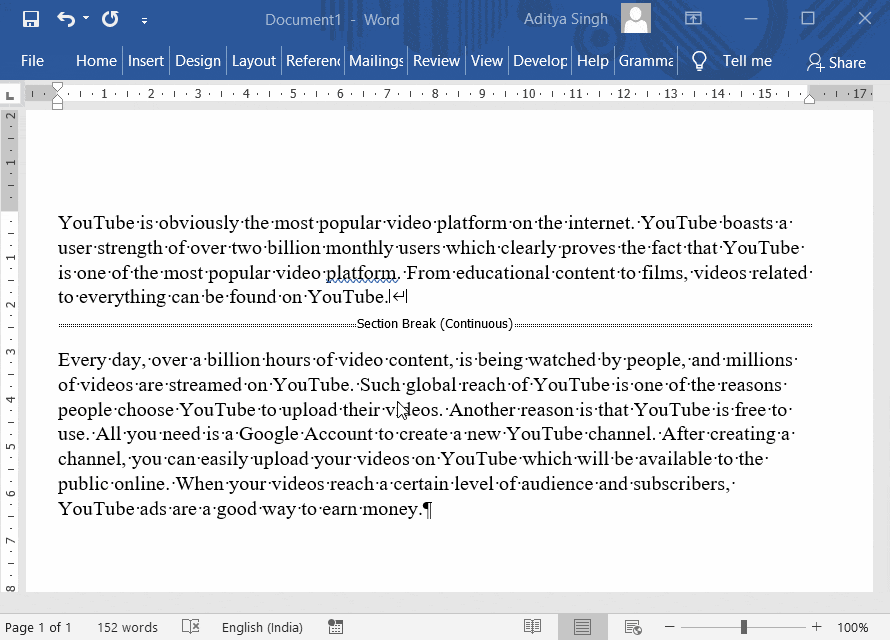
4. Alternatively, you can position your mouse cursor before the section break then hit the Delete button.
Method 2: Remove Section Breaks using the Find & Replace option
There is a feature available in MS Word that allows you to find word or sentence and replace it with another one. Now we are going to use that feature to find our section breaks and replace them.
1. From the Home tab of Microsoft Word, choose the Replace option. Or press Ctrl + H keyboard shortcut.
2. In the Find and Replace pop-up window, choose the More>> options.
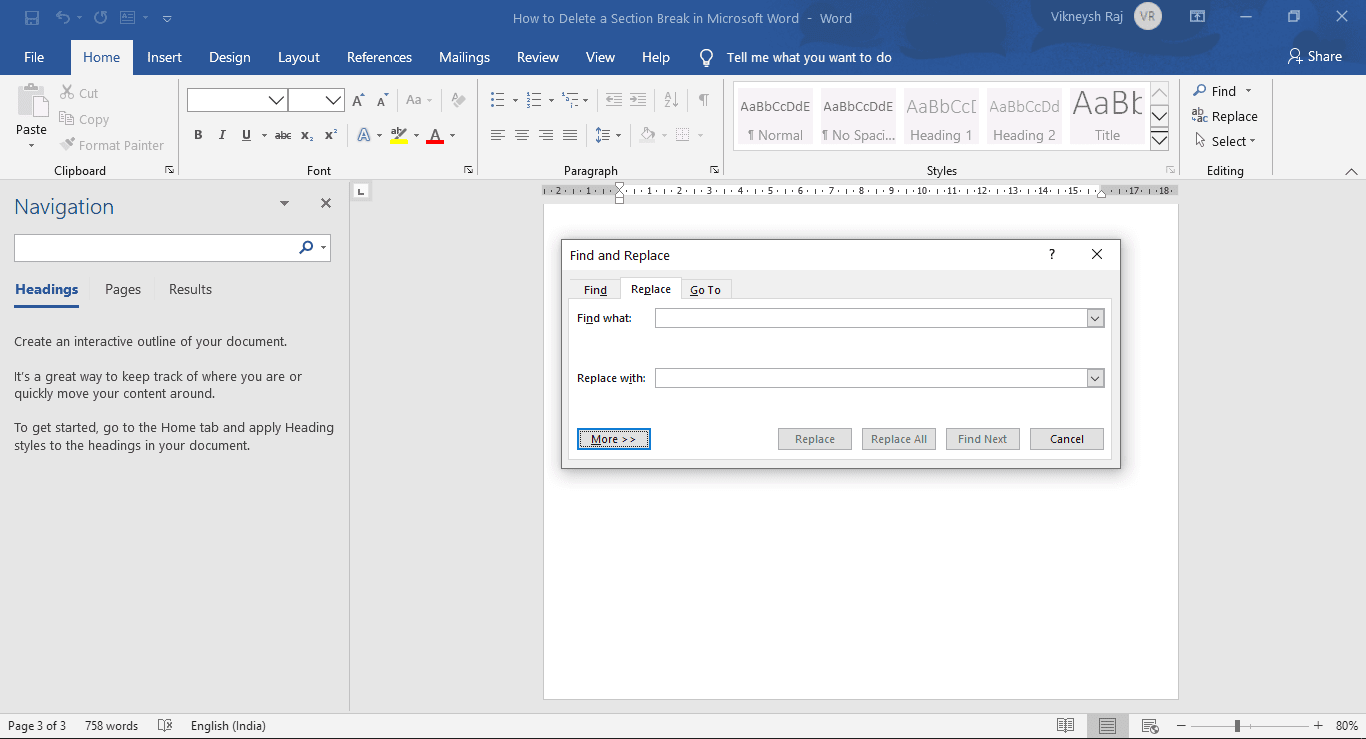
3. Then click on the Special Now choose Section break from the menu that shows up.
4. Word would fill the Find what text box with “^b” (You can also type that directly in the Find what text box)
5. Let the Replace with text box be empty as it is. Select the Replace all Select OK in the confirmation window. In this way, you could remove all the section breaks in your document in one go.

Method 3: Remove Section Breaks Running a Macro
Recording and running a macro could automate and simplify your task.
1. To begin with, press Alt + F11 The Visual Basic Window would appear.
2. On the Left Pane, right-click on Normal.
3. Choose Insert > Module.
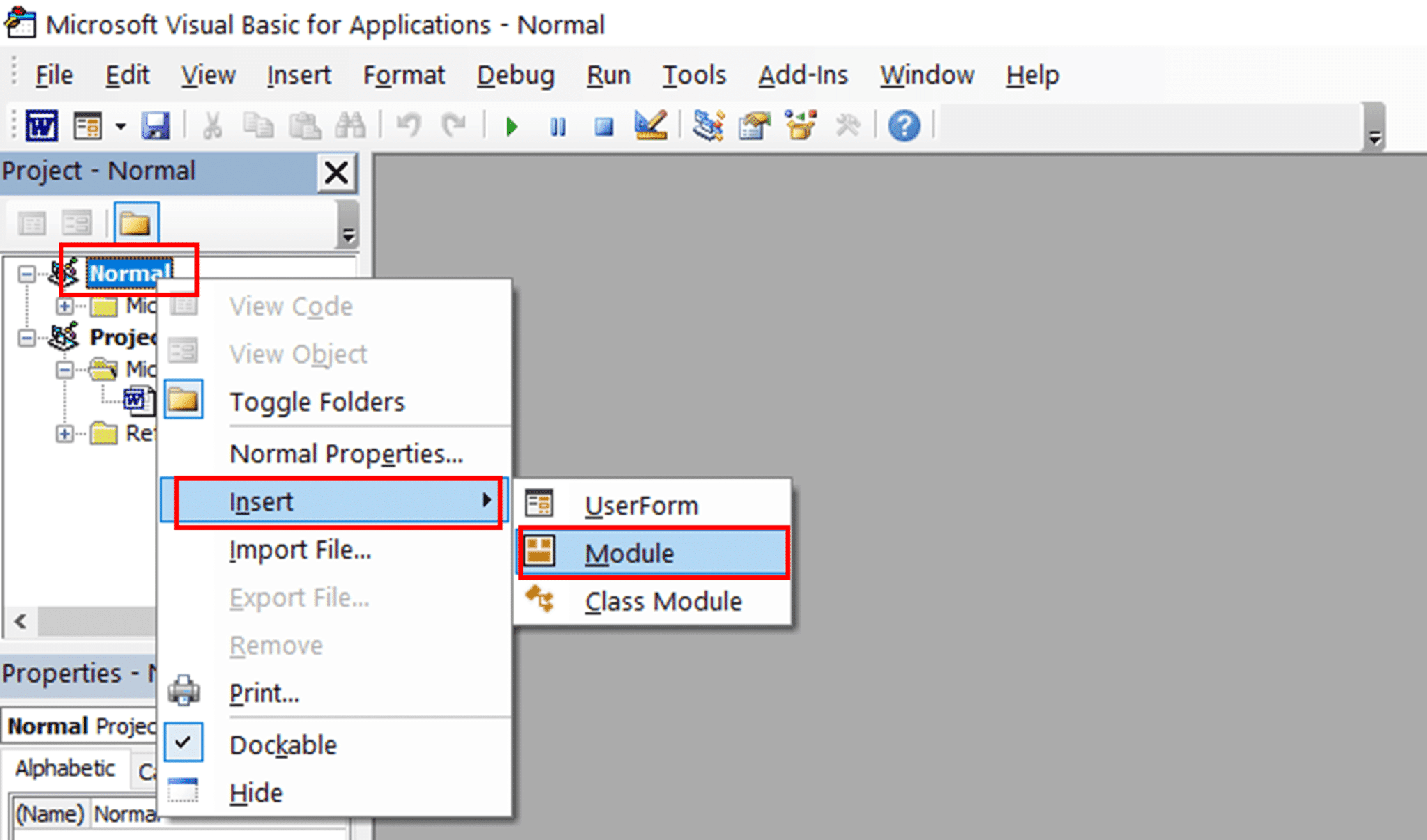
4. A new module would open, and the coding space would appear on your screen.
5. Now type or paste the code below:
Sub DeleteAllSectionsInOneDoc()
With Selection
.HomeKey Unit:=wdStory
With Selection.Find
.ClearFormatting
.Replacement.ClearFormatting
.Text = "^b"
.Replacement.Text = ""
.Forward = True
.Wrap = wdFindContinue
.Format = False
.MatchCase = False
.MatchWholeWord = False
.MatchWildcards = False
.MatchSoundsLike = False
.MatchAllWordForms = False
End With
Selection.Find.Execute Replace:=wdReplaceAll
End With
End Sub
6. Click on the Run option or press the F5.

Method 4: Remove Section Breaks of Multiple Documents
If you have more than one document and want to eliminate the section breaks from all the documents, this method might help.
1. Open a folder and place all the documents in it.
2. Follow the previous method to run a macro.
3. Paste the code below in the module.
Sub DeleteAllSectionBreaksInMultiDoc()
Dim StrFolder As String
Dim strFile As String
Dim objDoc As Document
Dim dlgFile As FileDialog
Set dlgFile = Application.FileDialog(msoFileDialogFolderPicker)
With dlgFile
If .Show = -1 Then
StrFolder = .SelectedItems(1) & "\"
Else
MsgBox "No folder is selected! Please select the target folder."
Exit Sub
End If
End With
strFile = Dir(StrFolder & "*.docx", vbNormal)
While strFile <> ""
Set objDoc = Documents.Open(FileName:=StrFolder & strFile)
With Selection
.HomeKey Unit:=wdStory
With Selection.Find
.ClearFormatting
.Replacement.ClearFormatting
.Text = "^b"
.Replacement.Text = ""
.Forward = True
.Wrap = wdFindContinue
.Format = False
.MatchCase = False
.MatchWholeWord = False
.MatchWildcards = False
.MatchSoundsLike = False
.MatchAllWordForms = False
End With
Selection.Find.Execute Replace:=wdReplaceAll
End With
objDoc.Save
objDoc.Close
strFile = Dir()
Wend
End Sub
4. Run the above macro. A dialogue box would show up, browse for the folder you made in step 1 and select it. That’s all! All your section breaks would vanish in seconds.
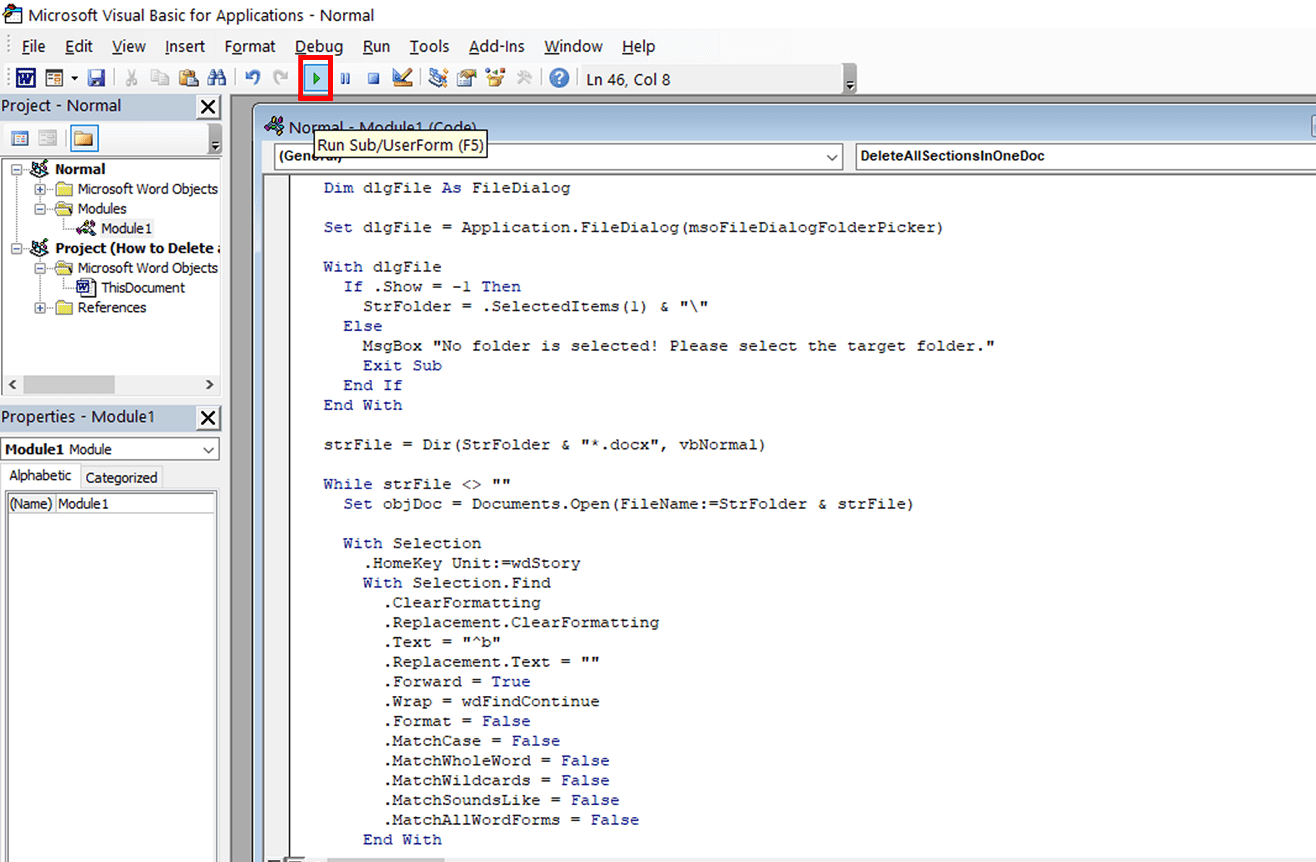

Method 5: Remove Sections Break using Third-Party Tools
You can also try using third-party tools or add-ins available for Microsoft Word. One such tool is Kutools – an add-in for Microsoft Word.
Note: It would help if you kept in mind that when a section break is deleted, the text before the section and after the section are combined into one single section. This section would contain the formatting used in the section that came after the section break.
You can use the Link to previous option if you want your section to use the styles and headers from the previous section.
Recommended:
I hope this guide was helpful and you were able to delete section break in Microsoft Word. Keep posting your queries and suggestions in the comments section.